Come cancellare la cronologia di qualsiasi browser Web
Pubblicato: 2021-06-07Ogni volta che navighi in Internet, il tuo browser registra gli indirizzi di ogni pagina web che incontri nella sua cronologia. Ciò ti consente di tenere traccia delle attività passate e ti aiuta anche a rivisitare rapidamente i siti Web.
Tuttavia, la cronologia di un browser può porre problemi alla tua privacy. Ad esempio, se condividi un desktop o un dispositivo mobile con altri (o se sei preoccupato che qualcuno curiosa in giro), potresti voler cancellarlo. In questo articolo imparerai come cancellare la cronologia del browser su cinque browser principali: Chrome, Firefox, Edge, Safari e Opera.
Facoltativamente, puoi scegliere di eliminare forme aggiuntive di dati di navigazione come contenuto web memorizzato nella cache, cookie del sito e informazioni di riempimento automatico per salvaguardare ulteriormente la tua privacy.
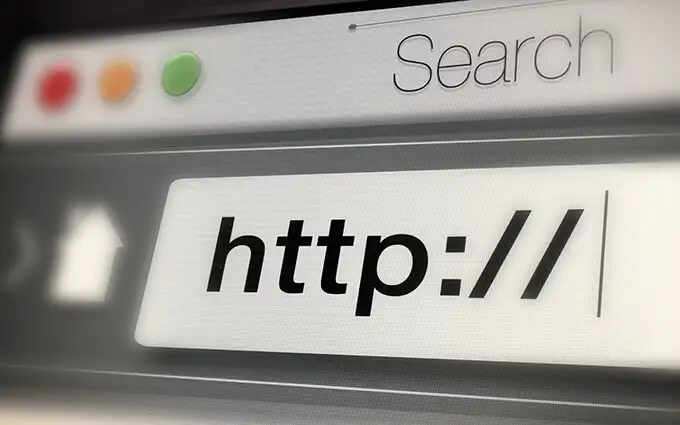
Cancella la cronologia del browser in Google Chrome
Google Chrome ti consente di eliminare singole voci dalla cronologia di navigazione tramite il suo pannello Cronologia . Ma se vuoi cancellare tutto (o l'attività relativa a un determinato periodo), devi scavare nelle impostazioni del browser.
Se utilizzi un account Google per sincronizzare i dati di navigazione, l'eliminazione della cronologia la rimuoverà anche da altri dispositivi.
Google Chrome: Windows e Mac
1. Apri il menu Altro di Chrome (seleziona l'icona con tre punti) nell'angolo in alto a destra dello schermo e scegli Impostazioni .
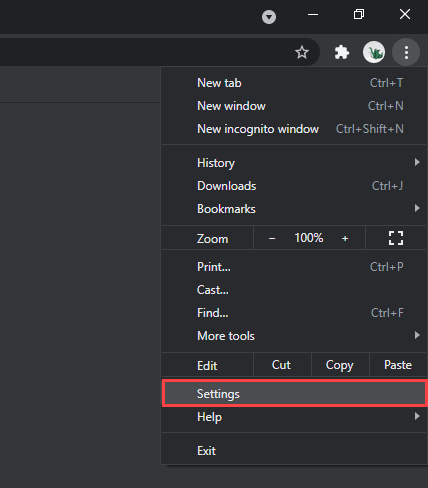
2. Scorri verso il basso fino alla sezione Privacy e sicurezza e seleziona Cancella dati di navigazione .
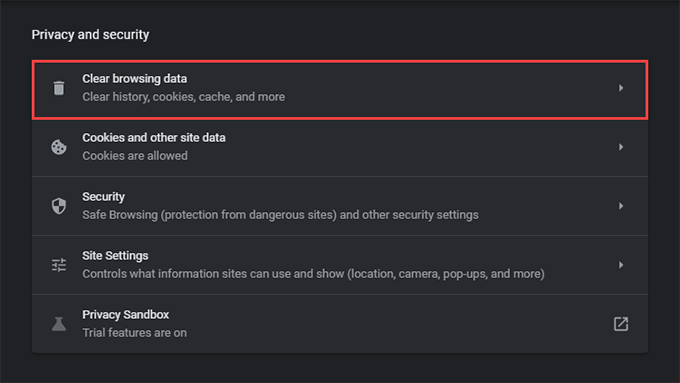
3. Apri il menu a discesa accanto a Intervallo di tempo e scegli una durata. Le opzioni disponibili includono Ultima ora , Ultime 24 ore , Ultimi 7 giorni , Ultime 4 settimane e Sempre .
4. Seleziona la casella accanto a Cronologia esplorazioni .
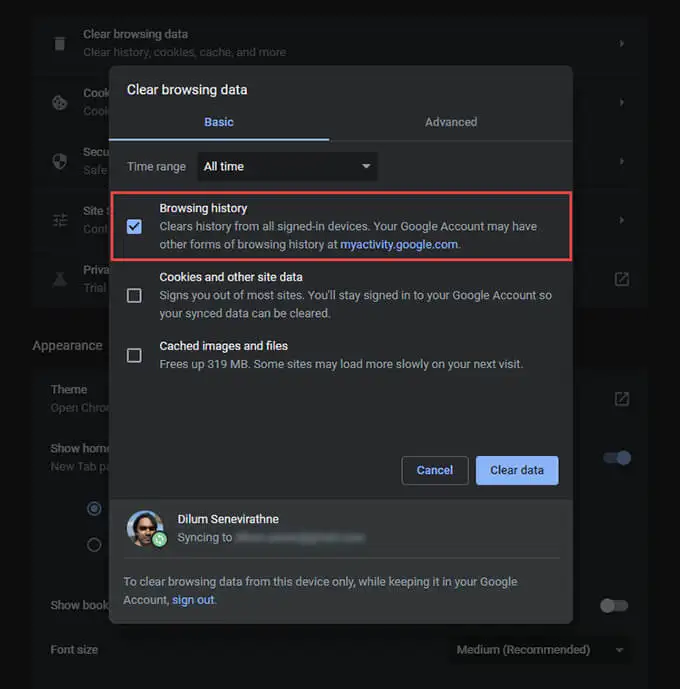
Se desideri eliminare la cache e i cookie, seleziona rispettivamente Cookie e altri dati del sito e Immagini e file memorizzati nella cache . Puoi anche passare alla scheda Avanzate per eliminare la cronologia dei download, i dati di riempimento automatico, le password e altro.
5. Selezionare Cancella dati .
Suggerimento: puoi anche accedere più rapidamente alla schermata Cancella dati di navigazione premendo Maiusc + Ctrl + Canc (Windows) o Maiusc + Comando + Canc (Mac).
Google Chrome: Android e iOS
1. Apri il menu Altro di Chrome dall'angolo in alto a destra (Android) o in basso a destra (iOS) dello schermo. Quindi, seleziona Impostazioni .
2. Tocca Cronologia > Cancella dati di navigazione (Android) o Privacy > Cancella dati di navigazione (iOS).
3. Toccare Intervallo di tempo e specificare una durata di tempo, ad esempio Tutto il tempo .
4. Seleziona Cronologia esplorazioni .
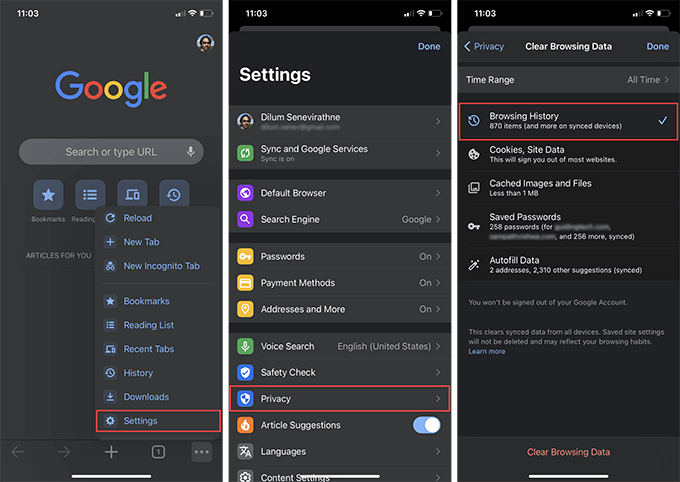
5. Toccare Cancella dati di navigazione .
Suggerimento: puoi impedire a Chrome di aggiungere siti alla cronologia di navigazione navigando in modalità di navigazione in incognito.
Cancella la cronologia del browser in Mozilla Firefox
In Mozilla Firefox, puoi cancellare la cronologia del browser sia sulle sue app desktop che mobili immergendoti brevemente nel riquadro Opzioni o Impostazioni. Se utilizzi un account Firefox per sincronizzare i tuoi dati, l'eliminazione della cronologia su un dispositivo la rimuoverà anche dagli altri dispositivi.
Mozilla Firefox: Windows e Mac
1. Aprire il menu di Firefox (selezionare l'icona con tre righe sovrapposte) e selezionare Opzioni .
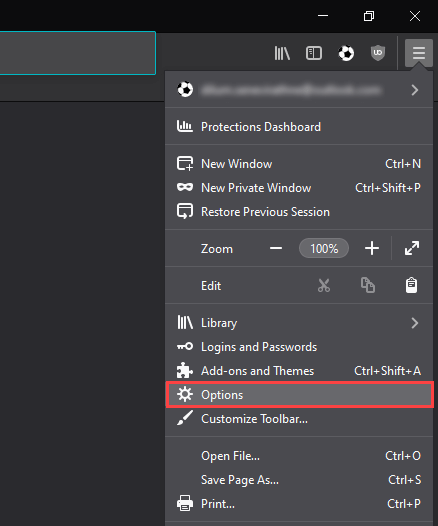
2. Seleziona Privacy e sicurezza nella barra laterale.
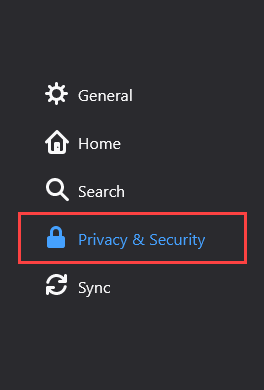
3. Scorri verso il basso fino alla sezione Cronologia e seleziona Cancella cronologia .
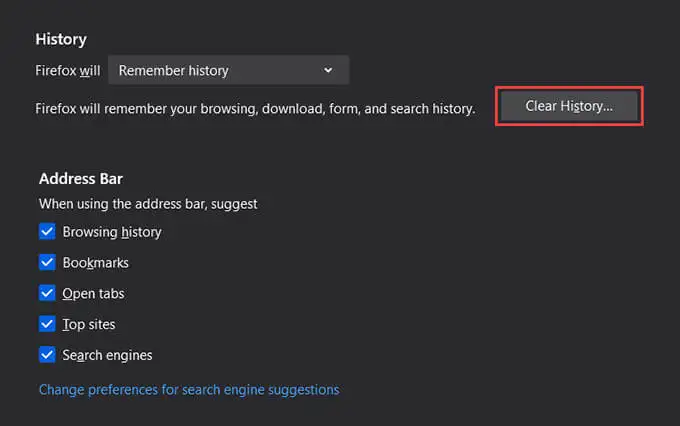
4. Impostare Intervallo di tempo per cancellare tutto . Altri intervalli di tempo disponibili includono Ultima ora , Ultime due ore , Ultime quattro ore e Oggi .
5. Seleziona la casella accanto a Cronologia esplorazioni e download .
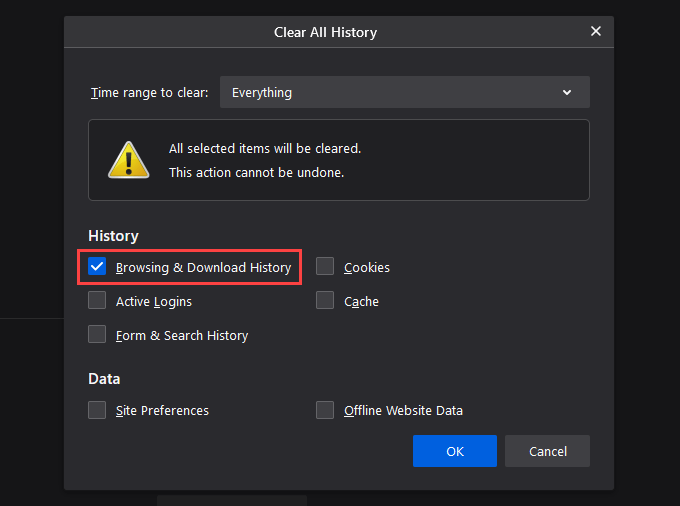
6. Selezionare OK .
Mozilla Firefox — Android e iOS
1. Apri il menu Firefox e tocca Impostazioni .
2. Selezionare Cancella dati privati (Android) o Gestione dati (iOS).
3. Attiva l'interruttore accanto a Cronologia esplorazioni .
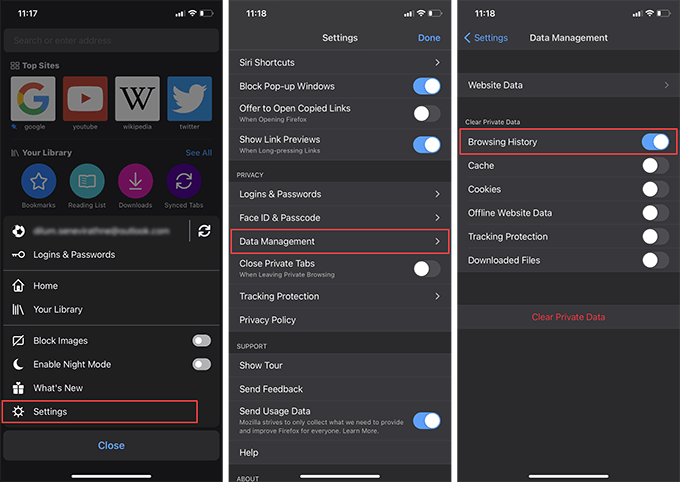
4. Tocca Cancella dati (Android) o Cancella dati privati (iOS).
5. Toccare OK per confermare.
Suggerimento: in futuro, puoi utilizzare le finestre private per le sessioni in cui desideri impedire a Firefox di registrare la tua attività. Puoi anche installare Firefox Focus sul tuo smartphone Android o iOS per un'esperienza di navigazione privata dedicata.

Cancella la cronologia del browser in Microsoft Edge
Microsoft Edge offre una protezione completa contro le minacce alla privacy online con il suo modulo di prevenzione del rilevamento integrato. Ma se hai dei dubbi offline, dovresti iniziare cancellando la cronologia di navigazione.
Microsoft Edge: Windows e Mac
1. Aprire il menu Edge e selezionare Impostazioni .
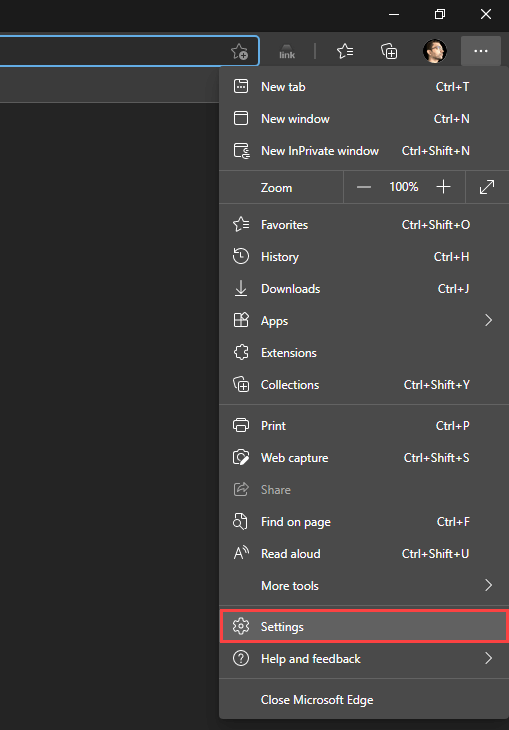
2. Passare alla scheda laterale Privacy, ricerca e servizi .
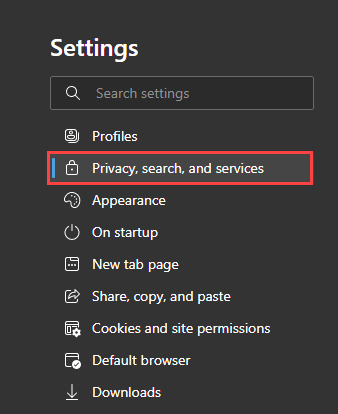
3. Nella sezione Cancella dati di navigazione , seleziona Scegli cosa cancellare .
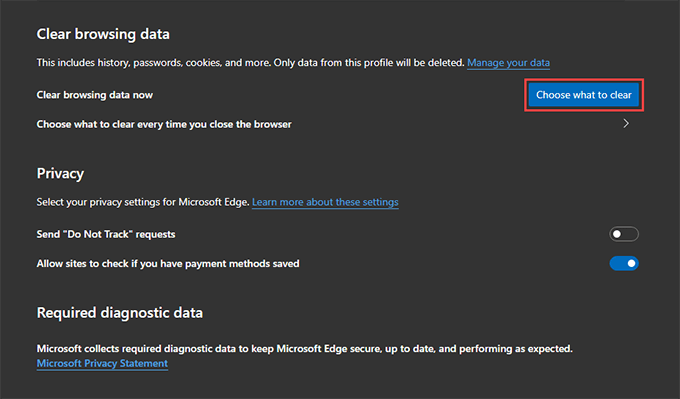
4. Aprire il menu a discesa in Intervallo di tempo e selezionare un intervallo di tempo disponibile, ad esempio Sempre .
5. Seleziona Cronologia esplorazioni .
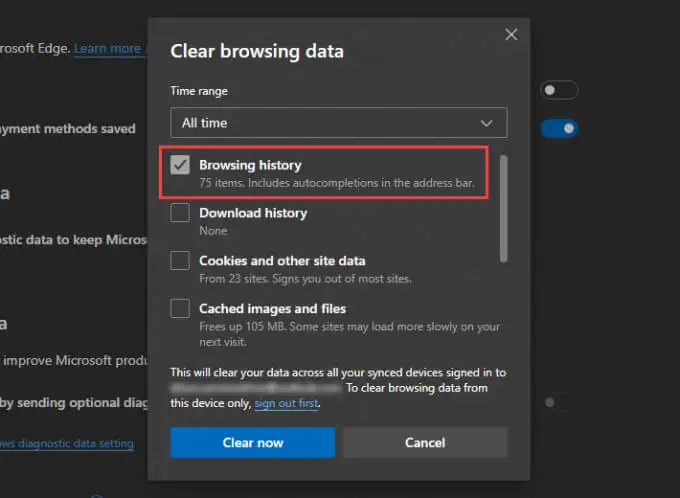
6. Selezionare Cancella ora .
Microsoft Edge: Android e iOS
1. Apri il menu Edge (tocca l'icona con tre punti nella parte inferiore dello schermo) e seleziona Impostazioni .
2. Tocca Privacy e sicurezza > Cancella dati di navigazione .
3. Seleziona Cronologia esplorazioni .
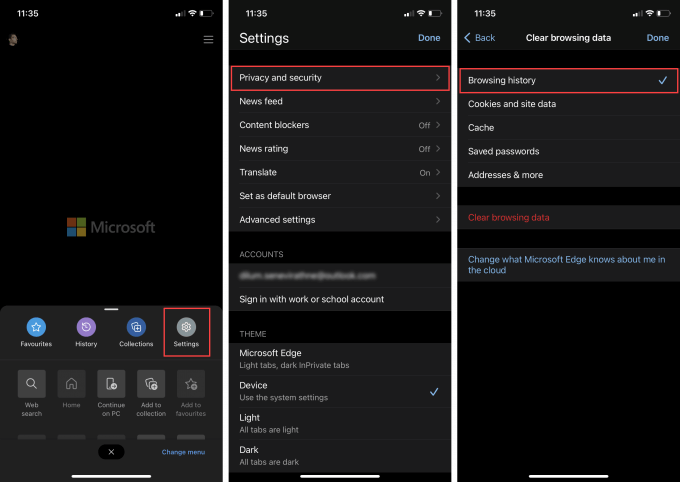
4. Selezionare Cancella dati di navigazione .
5. Toccare Cancella per confermare.
Cancella la cronologia del browser in Apple Safari
Il browser Safari nativo di Apple per Mac, iPhone e iPad ti consente di eliminare facilmente la cronologia di navigazione. Tuttavia, se hai configurato il browser per sincronizzare i tuoi dati sul tuo ID Apple, la cancellazione della cronologia del browser su un singolo dispositivo lo cancellerà ovunque.
Safari di Apple — Mac
1. Tieni premuto il tasto Opzione e seleziona Safari nella barra dei menu. Quindi, seleziona Cancella cronologia senza eliminare i dati di navigazione .
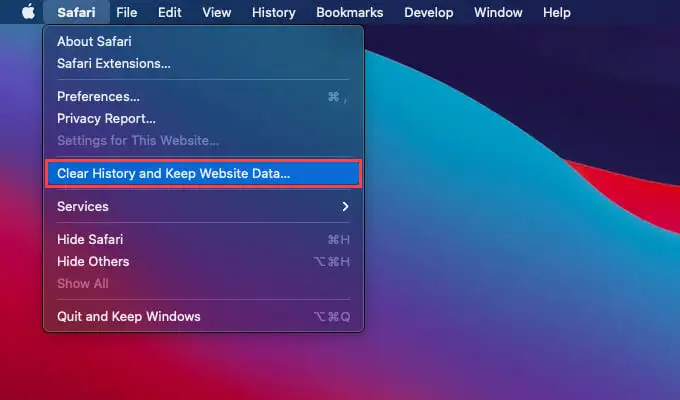
2. Impostare Cancella su tutta la cronologia o su un altro intervallo di tempo appropriato.
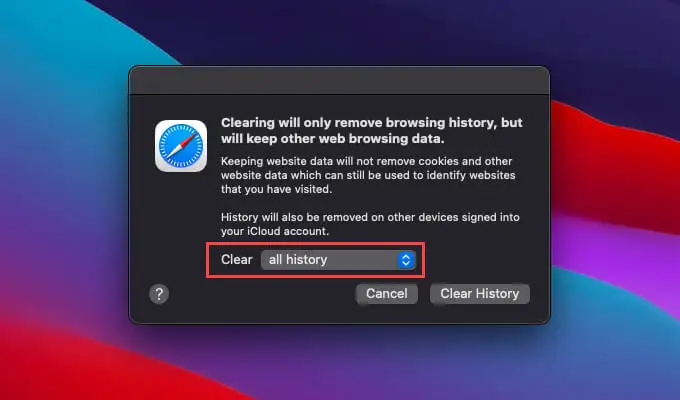
3. Selezionare Cancella cronologia .
Suggerimento: se desideri eliminare tutti i dati di navigazione in Safari (che include dati memorizzati nella cache e cookie), apri il menu Safari senza tenere premuto il tasto Opzione e seleziona Cancella cronologia .
Safari di Apple: iPhone e iPad
A differenza del Mac, non puoi cancellare la cronologia del browser solo in Safari per iPhone e iPad. La cancellazione della cronologia rimuoverà anche i dati e i cookie del sito memorizzati nella cache.
1. Tocca l'icona del segnalibro in basso (iPhone) o nell'angolo in alto a destra (iPad) all'interno di qualsiasi scheda di Safari.
2. Passa alla scheda Cronologia .
3. Toccare Cancella e selezionare un intervallo di tempo: Sempre , Oggi e ieri , Oggi o L'ultima ora .
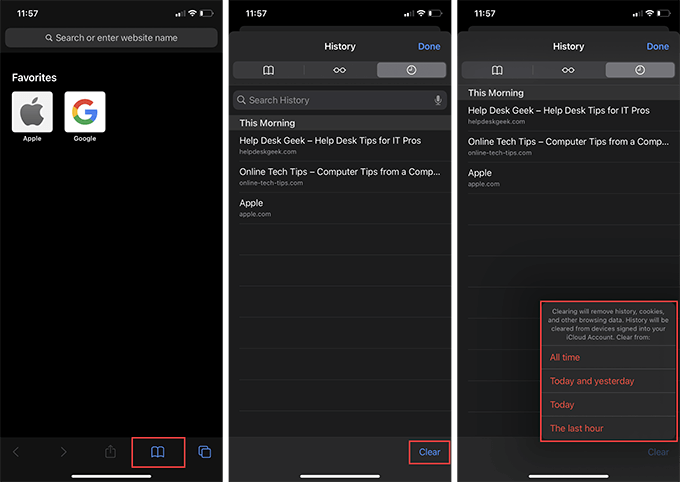
Safari cancellerà immediatamente la cronologia, la cache e i cookie relativi al periodo di tempo selezionato.
Cancella la cronologia del browser in Opera Browser
Se utilizzi Opera come browser web di riferimento, puoi cancellare la cronologia del browser accedendo alle impostazioni di privacy e sicurezza del browser.
Browser Opera: Windows e Mac
1. Apri il menu Opera dall'angolo in alto a sinistra dello schermo e seleziona Impostazioni .
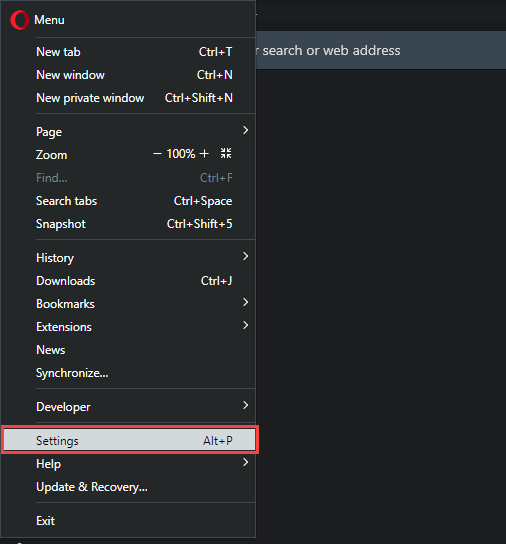
2. Scorri verso il basso fino alla sezione Privacy e sicurezza e seleziona Cancella dati di navigazione .
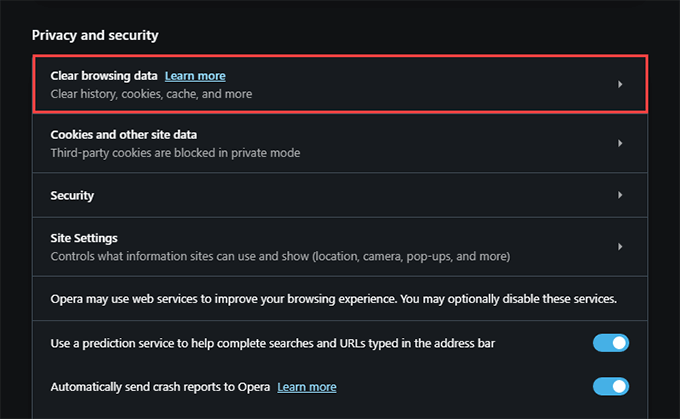
3. Seleziona la casella accanto a Cronologia esplorazioni .
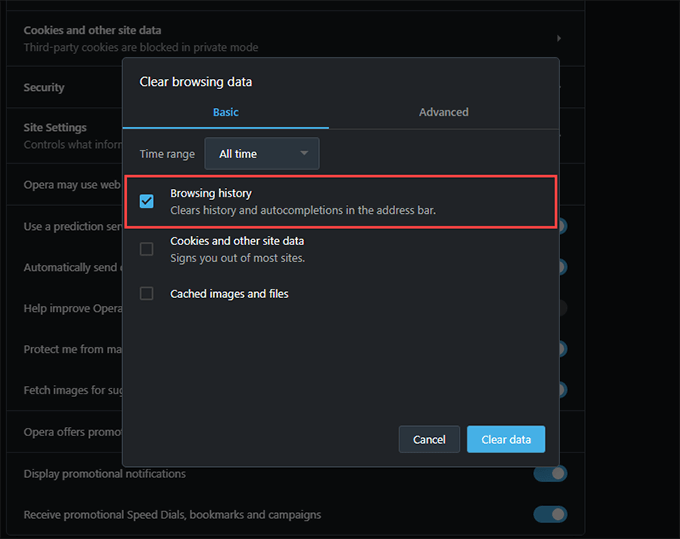
4. Impostare Intervallo di tempo su Tutto il tempo .
5. Tocca Cancella dati .
Browser Opera — Android e iOS
1. Apri il menu Opera e tocca Impostazioni .
2. Tocca Cancella dati browser e tocca Cronologia esplorazioni .
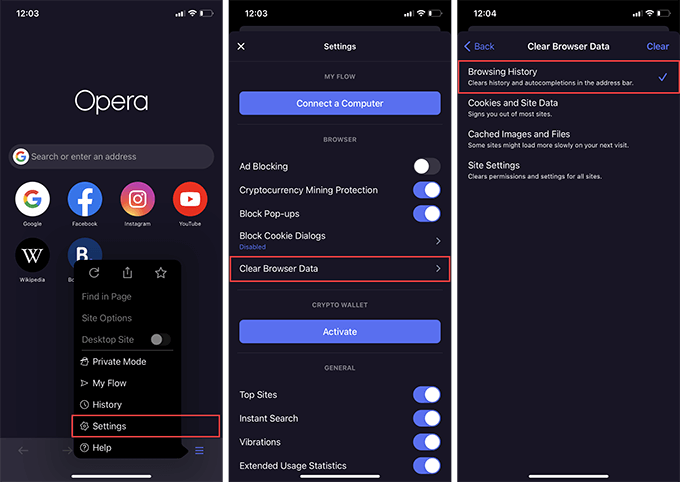
3. Toccare Cancella .
Non dimenticare di navigare in privato
Cancellare la cronologia del browser è facile, ma è una seccatura farlo ripetutamente. Per fortuna, tutti i principali browser Web hanno un'opzione per navigare in privato, quindi non dimenticare di usarlo la prossima volta che vuoi rimanere anonimo. Puoi anche creare scorciatoie di navigazione private in Chrome, Firefox e Opera per rendere ancora più conveniente preservare la tua privacy.
